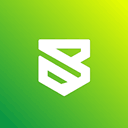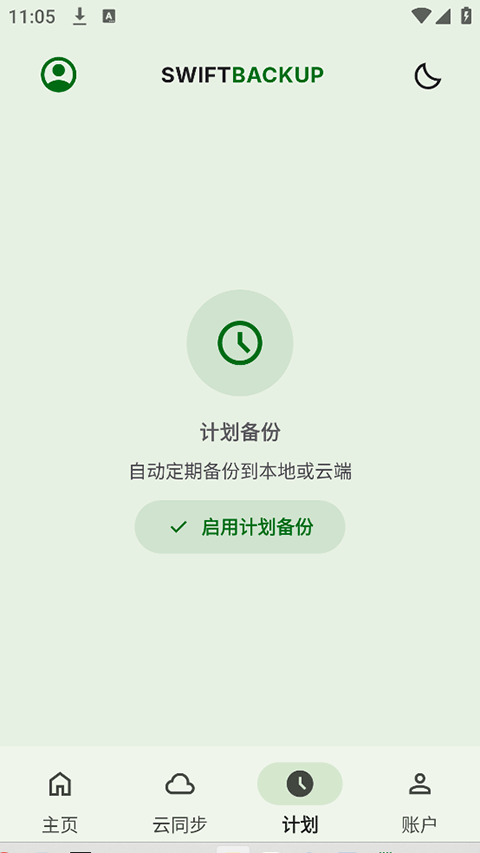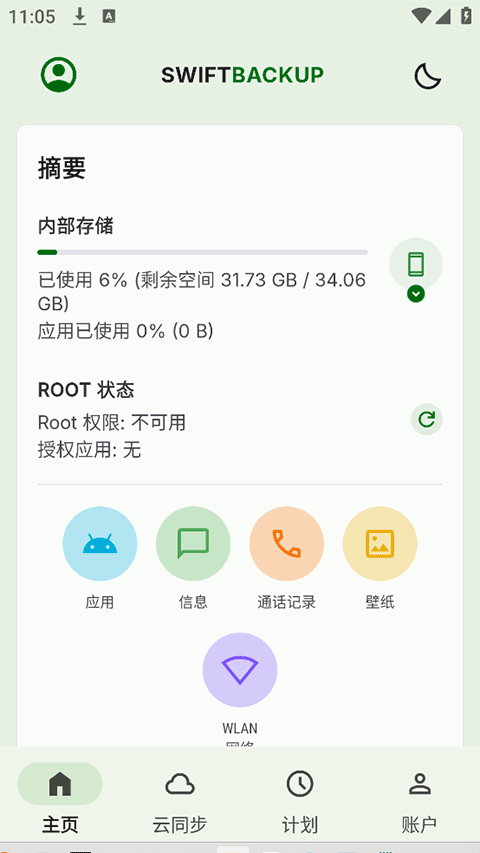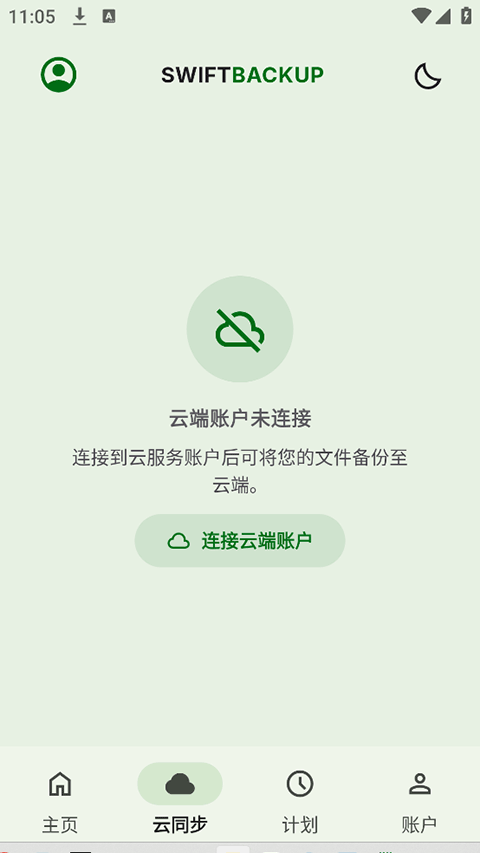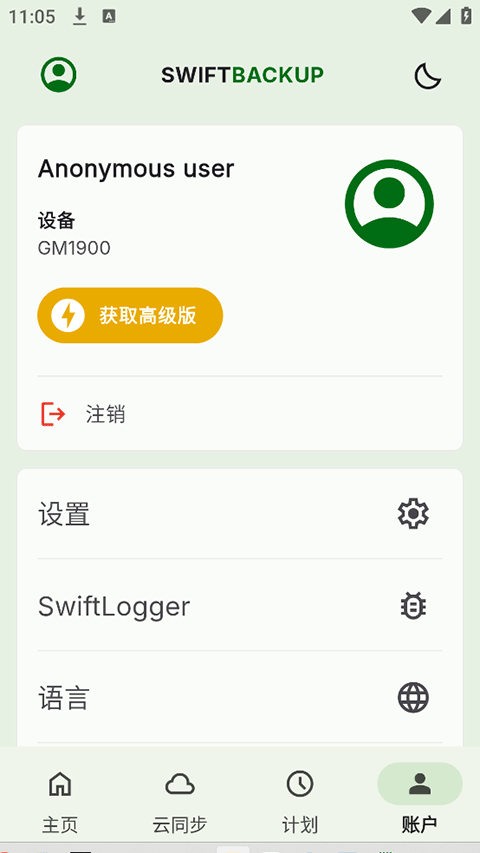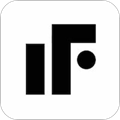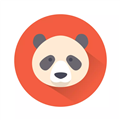SwiftBackup专业级备份工具,其核心功能涵盖短信、通话记录、壁纸等基础数据的无门槛备份,同时在Root环境下支持应用完整数据(APK+用户数据+权限配置)的原子化打包存储,独创「版本时光机」机制可保留应用迭代历史。该工具深度融合多协议云端同步与本地加密存储,配合智能计划任务与黑名单过滤系统,兼顾普通用户的轻量化需求与极客玩家的全量数据管控,成为跨版本升级、设备迁移场景下的数据守护中枢。
Swift Backup中文设置
1、打开app后点击右上角的扩展功能图标(下图红色箭头所指处)
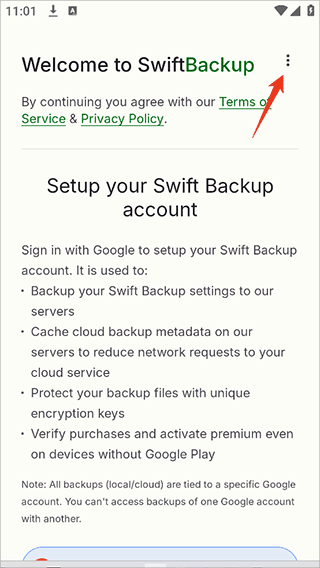
2、然后选择语言选项点击
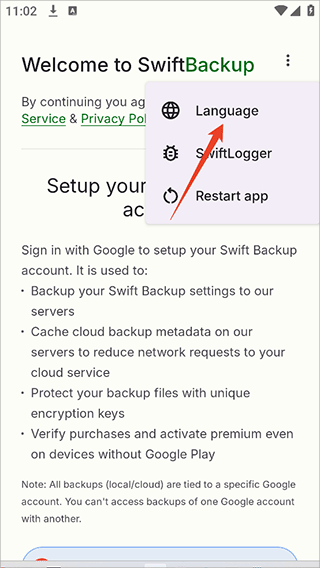
3、接着选择简体中文即可
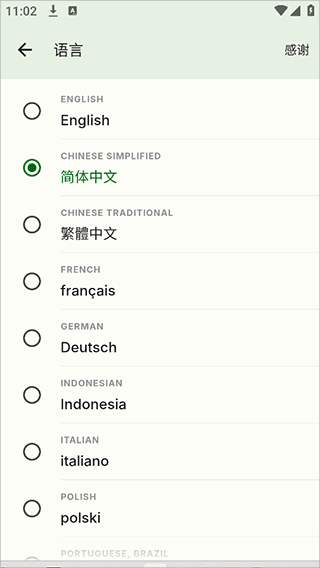
功能特色
1、多类型数据备份
支持短信、通话记录、壁纸以及应用数据的全面备份,满足用户多样化数据保护需求
2、无需root备份应用
无需root权限即可备份应用安装包,轻松保存已安装应用
3、深度root备份
设备root后,支持深度备份应用数据、特殊权限设置及WiFi配置,数据保护更彻底
4、云端备份支持
集成Google Drive、Dropbox等主流云存储服务,实现数据云端安全存储
5、自动定时备份
可设置定时自动备份任务,确保数据定期更新,避免遗忘
6、无缝数据恢复
支持从本地或云端快速恢复备份数据,换机迁移更便捷
7、应用权限恢复
换机后能自动恢复应用权限设置,免去手动配置的麻烦
swiftbackup备份文件放在哪
一般放在手机存储目录:/storage/emulated/0/SwiftBackup/accounts 文件下,用户可以使用文件管理器打开查看
SwiftBackup如何还原
1、首先,打开swiftbackup应用列表
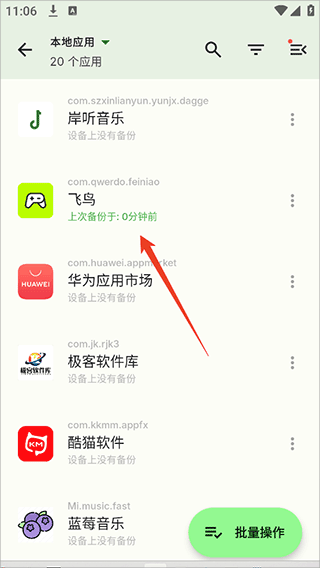
2、其次,在应用列表中还可以看到上次备份时间,进入具体应用后,点击还原
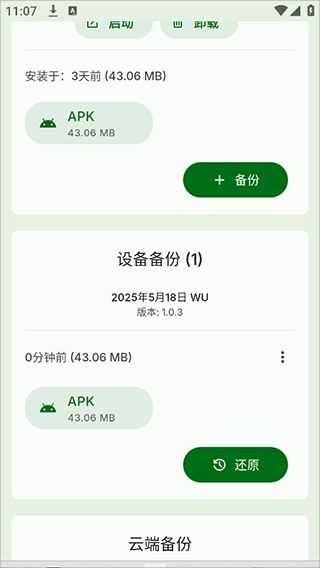
3、最后再次点击还原即可
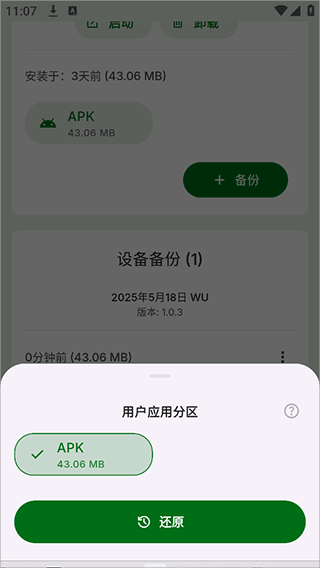
备份文件恢复失败或报错?
关键排查步骤:
版本一致性验证:检查备份与恢复时SwiftBackup版本是否一致→ 跨大版本需逐级迁移(如v3.x→v4.x需中间版本过渡)
Root状态同步:恢复Root数据时需确保当前设备已获得同等Magisk/KernelSU权限(v4.2.4已支持KernelSU 0.7.0以下版本)
存储路径校验:确认备份文件未损坏→ 对比原始MD5值(官网提供校验工具下载链接)
更新日志
v5.0.6版本
修复 FTP 服务器的下载问题
其他小修复